저는 종종 제가 촬영한 사진과 비슷한 사진을 보기 위해서 구글에서 제공하는 이미지 검색을 사용하는데요. 많은 분들도 비슷한 이미지를 검색하거나 이미지 찾기를 위해 별도의 이미지 검색 사이트가 아닌 구글 이미지 검색 을 통해 원하는 사진을 검색하는 것으로 알고 있습니다.
또한 구글의 이미지 검색은 컴퓨터로도 간단하게 이미지를 찾을 수 있지만 스마트폰에서도 구글 이미지 검색 기능을 이용해서 원하는 이미지를 핸드폰으로도 검색할 수 있습니다.
저는 예전에 대학생 때 과제를 하면서 비슷한 유형의 이미지가 필요할 때면 구글 이미지 검색을 통해 이미지를 구해서 과제를 하곤 했습니다. 물론 구글에서 검색해서 찾은 이미지에는 저작권이 있을 수도 있지만 개인 참고용으로 사용한 것이라서 문제되지는 않았습니다.
그럼 어떻게 해서 구글에서 이미지를 검색할 수 있는지 방법을 알려드리고자 합니다. 먼저 컴퓨터에서 구글 이미지를 검색하는 방법을 알려드리고 그 다음으로 모바일에서 구글 이미지를 검색하는 방법을 알려드리도록 하겠습니다. 아래 포스팅 내용을 잘 참고 해주세요.
1. 컴퓨터에서 구글 이미지 검색 방법
컴퓨터에서 구글 이미지를 검색할 수 있습니다. 먼저 구글 사이트를 입력하여 구글에 접속합니다. 그리고 상단에 보시면 이미지라는 것이 있습니다. 이미지를 눌러주시거나 아니면 아래 주소를 입력해서 구글의 이미지 검색 사이트로 이동합니다.
https://www.google.co.kr/imghp?hl=ko&tab=wi
구글 이미지라는 사이트가 나타났습니다. 여기서 사진을 검색해서 사진을 찾을 수 있습니다. 검색창에 보시면 카메라 모양의 아이콘이 있습니다. 이것을 누르면 구글 이미지를 검색할 수 있습니다.
이미지 URL을 찾기 위해서는 웹 브라우저에서 검색한 이미지에 대해 마우스 오른쪽 버튼을 누르게 되면 이미지의 주소를 복사할 수 있습니다. 이 주소를 복사해서 구글 이미지 검색창에 복사한 사진 URL 주소를 붙여넣기 하시면 이미지를 검색할 수 있습니다. 또는 데스크탑 컴퓨터 에서는 구글 이미지 검색창에 이미지를 드래그 하셔도 됩니다.
이미지 업로드에서는 내가 컴퓨터에 가지고 있는 사진을 업로드 해면 구글이 이 이미지와 비슷한 이미지를 검색해서 자동으로 찾아줍니다. 이렇게 하기 위해서는 파일 선택 버튼을 눌러서 이미지 파일을 업로드 하면 됩니다.
저는 라이언 이미지 파일을 선택해서 이미지를 업로드 해보았습니다. 몇 초후 구글에서 자동으로 이미지를 찾아서 검색을 해주었습니다. 파일 이름은 고화질 바탕 화면 라이언으로 검색이 되었습니다.
그리고 스크롤을 밑으로 내리면 내가 업로드 한 이미지와 유사한 이미지들을 보여줍니다. 이렇게 해서 내가 찾고 싶은 사진을 구글 이미지 검색 사이트를 통해 쉽게 비슷한 유사 이미지를 찾아서 이용할 수 있습니다.
또 다른 방법으로는 구글의 크롬을 사용하시면 인터넷 웹상의 이미지에 대해 오른쪽 버튼을 누르면 바로 Google에서 이미지 검색이라는 항목이 존재하는데요. 이 버튼을 클릭하게 되면 위와 같은 방식으로 구글에서 이미지를 검색 해줍니다.
2. 모바일에서 구글 이미지 검색 방법
이번에는 스마트폰 핸드폰에서 구글 이미지를 쉽게 검색하여 보도록 하겠습니다. 사실 모바일에서도 구글 이미지를 검색하는 방법은 참 간단합니다. 안드로이드 뿐만 아니라 아이폰도 똑같은 방식으로 구글 이미지를 쉽게 검색할 수 있습니다. 참고로 저는 크롬 어플을 사용하였습니다.
크롬 어플을 사용하여 구글에 접속하고 이미지 검색을 검색합니다. 그러면 아래처럼 구글 이미지 검색 사이트가 나타납니다. 이것을 눌러서 구글 이미지 검색 사이트로 이동합니다.
구글 이미지를 검색할 수 있는 화면으로 이동했습니다. 하지만 컴퓨터의 구글 이미지 검색 사이트와는 다르게 검색창에 사진기 모양의 아이콘이 보이지 않습니다. 모바일에서 구글 이미지 검색을 하기 위해서는 구글 이미지 사이트를 데스크톱 사이트로 열어야 됩니다. 상단 오른쪽의 메뉴 아이콘을 눌러줍니다.
여러가지 메뉴 항목들이 나타나는데요. 여기서 데스크톱 사이트라고 보이는데 이 항목을 눌러줍니다. 이것은 모바일에서 보이는 구글 이미지 사이트 화면을 데스크톱에서 보이는 것처럼 똑같이 화면이 보이도록 설정하는 것입니다.
이제 구글 이미지 사이트가 데스크톱에서 보이는 화면으로 전환되어 페이지가 보여집니다. 이렇게 되면 이제 구글 이미지 사이트에 사진기 모양의 아이콘이 보이는 것을 볼 수 있습니다. 이 사진기 모양을 눌러 이미지 검색을 할 수 있습니다.
이제는 데스크톱 환경과 마찬가지로 구글 이미지 검색을 하시면 되겠습니다. 이미지 URL을 붙여 넣어서 사진을 검색 및 찾을 수도 있구요. 이미지 업로드를 통해 내가 보유하고 있는 사진을 업로드 해서 이와 비슷한 유사 이미지를 검색해서 찾을 수도 있습니다.













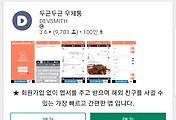


댓글